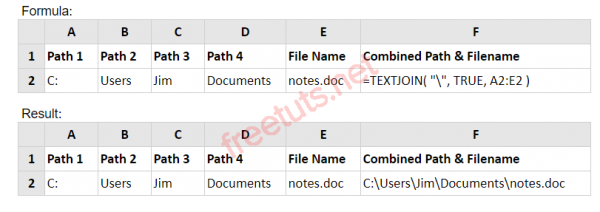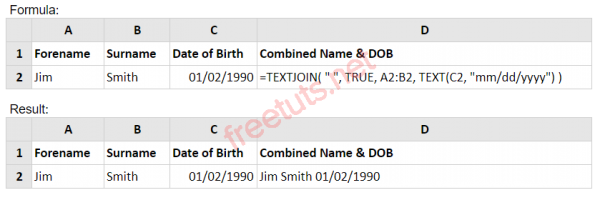Hàm TEXTJOIN () trong Excel
Trong bài viết này mình sẽ giúp các bạn tìm hiểu rõ hơn về hàm TEXTJOIN trong Excel cũng như chức năng của hàm, mời bạn cùng tham khảo bài viết dưới đây nhé.

1. Chức năng của hàm Textjoin trong Excel
Hàm Textjoin trong Excel làm hàm kết hợp một chuỗi các chuỗi văn bản được cung cấp thành một chuỗi văn bản kết hợp. Người dùng có thể chỉ định một dấu phân cách để thêm giữa các mục văn bản riêng lẻ, nếu cần.
Cú pháp của hàm Textjoin là:
TEXTJOIN( [delimiter], [ignore_empty], text1, [text2], ... )
Bài viết này được đăng tại [free tuts .net]
Trong đó các đối số như sau:
[delimiter] - dấu phân cách: Một dấu phân cách tùy chọn, được chèn vào giữa mỗi chuỗi văn bản.
Nếu bỏ qua, không có dấu phân cách được sử dụng.
[ign_empty] - Một giá trị logic tùy chọn, xác định xem có nên bỏ qua các ô trống hay không.
Nếu bị bỏ qua, hàm sẽ sử dụng giá trị mặc định TRUE (bỏ qua các ô trống).
text1, [text2], ... - Một hoặc nhiều chuỗi văn bản (hoặc mảng của chuỗi văn bản) mà bạn muốn nối với nhau.
Ghi chú:
- Hàm Textjoin có thể xử lý tối đa 252 đối số văn bản .
- Kết quả của hàm Textjoin không được vượt quá 32.767 ký tự.
- Mỗi đối số văn bản được cung cấp có thể là một mảng các chuỗi hoặc giá trị văn bản hoặc một chuỗi văn bản hoặc giá trị.
- Hàm Textjoin được giới thiệu lần đầu tiên trong Excel 2019 và do đó không có sẵn trong các phiên bản trước của Excel.
- Hàm Textjoin của Excel tương tự như hàm Concat . Cả hai hàm kết hợp các chuỗi văn bản với nhau nhưng điểm khác biệt là hàm Textjoin có thể chấp nhận một dấu phân cách, trong khi chức năng Concat thì không thể.
2. Một số ví dụ về hàm Textjoin trong Excel
Dưới đây, mình sẽ đưa ra một vài ví dụ về hàm Textjoin để các bạn có thể hiểu rõ hơn về cách sử dụng của hàm này nhé.\
Ví dụ 1: Tham gia văn bản đơn giản
Ví dụ 2: Tham gia văn bản và ngày
Nếu bạn muốn nối văn bản với ngày trong Excel, bạn cần lưu ý rằng ngày và giờ thực sự được lưu dưới dạng số đơn giản trong Excel và nếu bạn nhập ngày hoặc thời gian trực tiếp vào hàm Textjoin, số bên dưới sẽ xuất hiện trong kết quả chuỗi văn bản, không phải là ngày hoặc thời gian định dạng.
Do đó, nếu bạn muốn tham gia chuỗi văn bản có ngày hoặc thời gian, trước tiên bạn cần sử dụng chức năng Văn bản Excel để chuyển đổi giá trị ngày hoặc thời gian thành chuỗi văn bản. Điều này được thể hiện trong ví dụ dưới đây:
Lưu ý rằng, trong ví dụ trên:
Một khoảng trắng " " được cung cấp dưới dạng [delimiter], do đó khoảng trắng này đã được sử dụng để phân tách các giá trị trong các ô A1 - C2.
Hàm Text đã được sử dụng để chuyển đổi giá trị ngày trong ô C2 thành một chuỗi, sử dụng định dạng ngày "mm / dd / yy".
(Các loại định dạng ngày và giờ được giải thích thêm trong trang Định dạng số tùy chỉnh Excel ).
3. Các lỗi thường gặp khi sử dụng hàm Textjoin
Nếu bạn gặp lỗi từ hàm Textjoin của Excel, điều này có thể là do một trong những nguyên nhân ngay dưới đây:
Lỗi #VALUE! xảy ra nếu kết quả của chức năng Textjoin vượt quá 32.767 ký tự.
Lỗi #NAME? xảy ra nếu bạn đang sử dụng phiên bản Excel cũ hơn (trước năm 2019), những phiên bản cũ này không hỗ trợ sử dụng hàmTextjoin.
Trên đây là những thông tin về hàm Textjoin trong Excel. Hy vọng bài viết hữu ích với bạn. Chúc bạn thành công!

 Cách tạo và sử dụng Pattern trong Photoshop
Cách tạo và sử dụng Pattern trong Photoshop  Cách lấy lại thanh công cụ trong Photoshop bị ẩn
Cách lấy lại thanh công cụ trong Photoshop bị ẩn  Tải bộ thư viện Brush Photoshop đẹp cho Designer chuyên nghiệp
Tải bộ thư viện Brush Photoshop đẹp cho Designer chuyên nghiệp  Cách tạo chữ mạ vàng trong Photoshop (Gold Text Effect)
Cách tạo chữ mạ vàng trong Photoshop (Gold Text Effect)  Các vòng lặp trong VBA: Vòng lặp For và Do While
Các vòng lặp trong VBA: Vòng lặp For và Do While  Cách khai báo biến trong PHP, các loại biến thường gặp
Cách khai báo biến trong PHP, các loại biến thường gặp  Download và cài đặt Vertrigo Server
Download và cài đặt Vertrigo Server  Thẻ li trong HTML
Thẻ li trong HTML  Thẻ article trong HTML5
Thẻ article trong HTML5  Cấu trúc HTML5: Cách tạo template HTML5 đầu tiên
Cấu trúc HTML5: Cách tạo template HTML5 đầu tiên  Cách dùng thẻ img trong HTML và các thuộc tính của img
Cách dùng thẻ img trong HTML và các thuộc tính của img  Thẻ a trong HTML và các thuộc tính của thẻ a thường dùng
Thẻ a trong HTML và các thuộc tính của thẻ a thường dùng